
Comme vous le savez probablement déjà, Control Center est l'écran d'action personnalisable sur iOS qui vous permet de régler rapidement la luminosité, le volume, le Wi-Fi, le Bluetooth, la musique, AirDrop, l'accès à une lampe flash, le mode Ne pas déranger, et bien plus encore. Mais si vous avez un iPhone X, l'accès au Centre de contrôle sera différent du geste auquel vous vous êtes habitué depuis longtemps avec d'autres iPhone et iPad.
Avec l'iPhone X, l'accès et l'ouverture du Centre de contrôle s'effectuent en balayant vers le bas depuis le coin supérieur droit de l'écran, juste à droite de l'encoche noire qui coupe en haut de l'écran.
Ceci est différent de l'accès au Control Center sur tous les autres iPhone ou iPad jamais fabriqués, ce qui est accompli en glissant vers le haut depuis le bas de l'écran. Sur iPhone X, si vous balayez vers le haut depuis le bas de l'écran, vous accédez à l'écran d'accueil à la place. L'incohérence entre les appareils peut rendre un peu déroutant l'accès au centre de contrôle sur iPhone X et la même fonctionnalité sur un autre iPad ou iPhone, mais il est possible que la façon dont les utilisateurs accèdent au centre de contrôle change à nouveau avec une future version du logiciel iOS, ou une autre nouvelle libération de l'appareil.
Comment ouvrir et accéder au centre de contrôle sur iPhone X
Prenez votre iPhone X pour le tester vous-même et familiarisez-vous avec le processus.
- Depuis n'importe quel écran de l'iPhone X, placez votre doigt dans le coin supérieur droit de l'écran de l'iPhone X, à droite de l'encoche, puis tirez vers le bas pour ouvrir le centre de contrôle
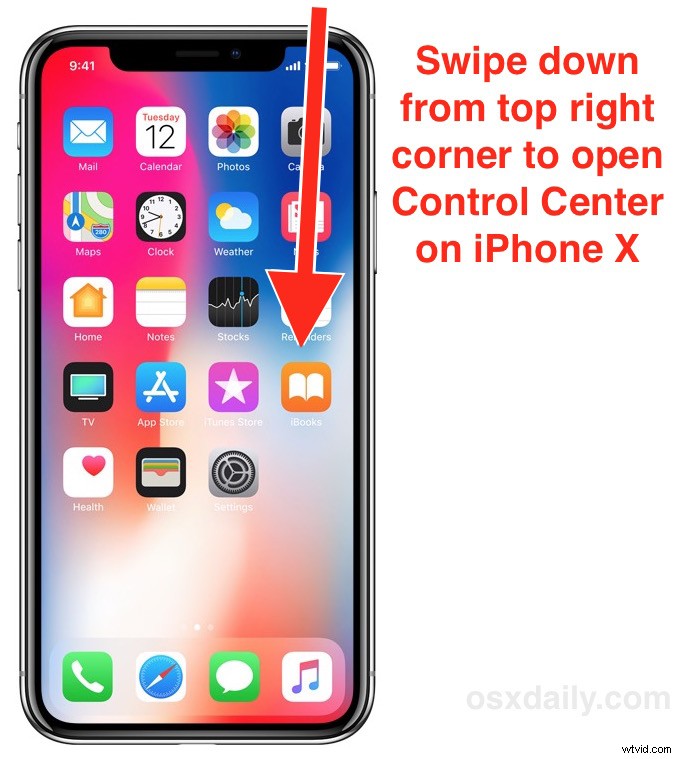
Pour fermer le centre de contrôle sur l'iPhone X, balayez vers le haut pour le faire sortir de l'écran.
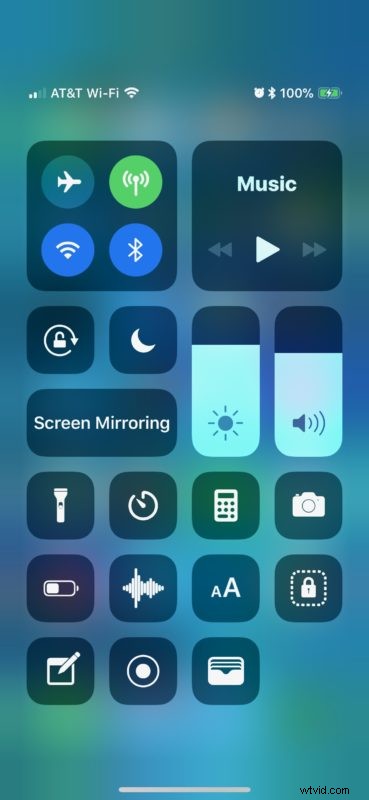
Vous devez balayer vers le bas depuis le coin supérieur droit de l'écran de l'iPhone X pour ouvrir le Centre de contrôle. Si vous balayez simplement vers le bas depuis le haut de l'écran, vous vous retrouverez plutôt dans le panneau de verrouillage de l'écran et des notifications. Allez à droite de l'encoche de l'écran où se trouve la caméra frontale, et tirez à partir de là à la place.
N'oubliez pas que vous pouvez désormais personnaliser Control Center et ses fonctionnalités, options et bascules pour mieux répondre à vos besoins individuels.
Vous pouvez utiliser un geste déroulant ou un geste de balayage vers le bas depuis la partie supérieure droite de l'écran de l'iPhone X, les deux activeront le centre de contrôle de la même manière. Assurez-vous simplement de commencer en haut à droite de l'écran.
Si vous ne savez pas par où commencer ou d'où glisser vers le bas, recherchez l'encoche noire en haut de l'écran, puis à droite de celle où l'indicateur de batterie, le wi-fi et l'indicateur de signal cellulaire sont allumés iPhone X et vous verrez une petite ligne en dessous. Cette petite ligne indique que c'est là que vous pouvez glisser ou tirer vers le bas, dans ce cas pour accéder au centre de contrôle. Une ligne de geste similaire existe en bas des écrans de l'iPhone X où vous balayez vers le haut pour accéder à l'écran d'accueil ou imiter le bouton d'accueil, ou pour quitter les applications et accéder à l'écran multitâche de l'iPhone X.
Même si vous n'utilisez aucun des widgets et des fonctionnalités d'accès rapide disponibles dans Control Center, vous voudrez probablement savoir comment y accéder afin de pouvoir voir l'indicateur de pourcentage de batterie sur l'iPhone X, car il n'y a pas autre façon de voir le pourcentage restant dans les versions iOS actuelles pour cet appareil particulier.
